¿Cómo restablecer la biblioteca de iTunes en Windows 11/10?
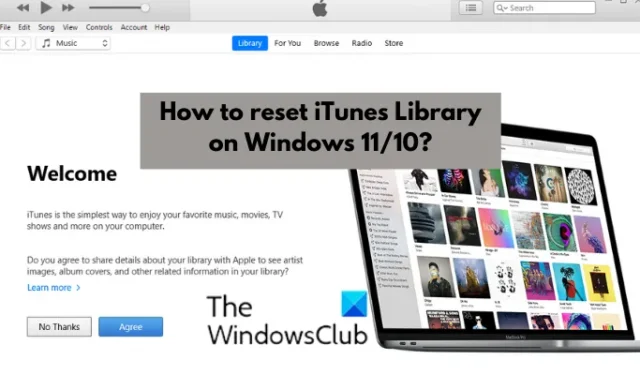
En esta publicación, aprenderemos cómo borrar o restablecer la biblioteca de iTunes en Windows 11/10 . iTunes es una aplicación multimedia desarrollada para Windows por Apple. Al igual que iTunes funciona en iPhone y Mac, se usa para almacenar, descargar y explorar su contenido de entretenimiento en una PC con Windows. Sin embargo, como cualquier otra aplicación tiene algunos errores y problemas, lo mismo ocurre con la aplicación iTunes. Los usuarios informaron anteriormente varios problemas con iTunes, incluidos problemas con su biblioteca de iTunes. Por lo tanto, para contrarrestar esos problemas, es mejor restablecer su biblioteca.
Ahora, puede haber múltiples razones por las que desea restablecer la biblioteca de iTunes. Según lo informado por la mayoría de los usuarios, algunas razones comunes son las siguientes:
- En muchos casos, los usuarios encontraron problemas al abrir la aplicación iTunes. La aplicación no se carga o sigue fallando en el medio. Entonces, si el escenario es aplicable, restablecer su biblioteca de iTunes es una buena solución para solucionar este problema.
- Una biblioteca dañada también puede hacer que la aplicación se vuelva menos receptiva o lenta en su PC con Windows. Por lo tanto, también puede restablecer su biblioteca de iTunes en ese caso y solucionar todos estos problemas de rendimiento con la aplicación.
- Si reemplazó su disco duro, es posible que deba restablecer la biblioteca de iTunes en el nuevo disco duro o dispositivo.
- En caso de que ya no necesite la biblioteca existente y desee comenzar con una nueva biblioteca, puede restablecer su biblioteca de iTunes para tener un nuevo comienzo con la biblioteca de iTunes.
- También es útil cuando desea eliminar contenido no deseado de su biblioteca de iTunes.
Es posible que tenga alguna otra razón personal para restablecer su biblioteca de iTunes. En todos los casos, tenemos varios métodos con los que puede restablecer la biblioteca de iTunes en una PC con Windows 11/10.
¿Cómo restablecer la biblioteca de iTunes en Windows 11/10?
Para borrar o restablecer la biblioteca de iTunes en una PC con Windows 11/10, puede usar cualquiera de estos tres métodos:
- Limpia manualmente tu biblioteca de iTunes.
- Cambie el nombre del archivo de la biblioteca de iTunes para restablecer su biblioteca.
- Borre los archivos multimedia de la carpeta iTunes Media.
1] Limpia manualmente tu biblioteca de iTunes
Puede hacer una limpieza manual de los elementos no deseados presentes en su biblioteca de iTunes. Esto es bastante adecuado cuando no tiene un gran tamaño de contenido en su biblioteca de iTunes. Además, es una forma más apropiada de restablecer su biblioteca ya que no perderá todos sus datos de su biblioteca. Por lo tanto, si desea borrar elementos multimedia específicos de su biblioteca, elija este método.
Estos son los pasos para borrar o restablecer manualmente la biblioteca de iTunes:
- En primer lugar, abra su aplicación iTunes en su PC.
- Ahora, muévete a la Sección de Biblioteca desde la sección del lado derecho.
- Después de eso, seleccione el tipo de medio que desea borrar desde el botón desplegable del lado izquierdo.
- Luego, elija manualmente los elementos que desea eliminar o simplemente puede seleccionarlos todos presionando la tecla de acceso rápido CTRL + A en su teclado.
- Ahora, haga clic en el botón Eliminar para borrar o eliminar los elementos seleccionados.
- También debe repetir los pasos anteriores para otros tipos de medios.
Esta es la opción más fácil para restablecer la biblioteca. Si necesita más métodos para restablecer su biblioteca de iTunes, continúe con las otras opciones que se enumeran a continuación.
2] Cambie el nombre del archivo de la biblioteca de iTunes para restablecer su biblioteca
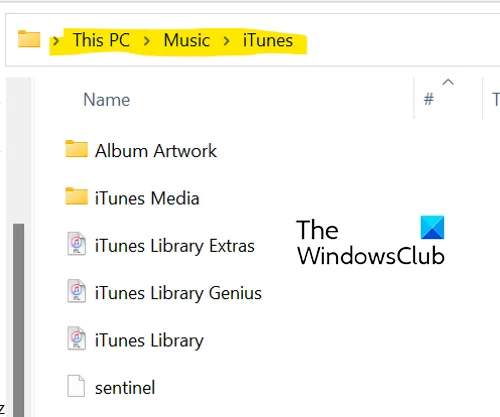
Si su biblioteca es enorme y la aplicación sigue congelada o no se abre, es posible que no pueda eliminar los elementos manualmente con la corrección (1). Por lo tanto, en ese caso, puede probar este método para restablecer su biblioteca por completo. Para hacer eso, puede usar los siguientes pasos:
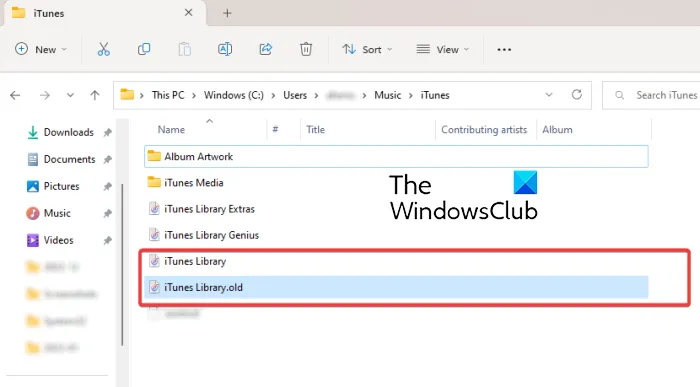
- En primer lugar, asegúrese de que iTunes no se esté ejecutando en segundo plano.
- Luego, presione Win+E para abrir su Explorador de archivos.
- Ahora, navegue al siguiente directorio: C:\Users\<Your-UserName>\Music\iTunes
- A continuación, dentro de la carpeta de iTunes, busque el archivo » iTunes Library.itl «.
- Después de eso, haga clic con el botón derecho en el archivo «iTunes Library.itl», seleccione la opción Cambiar nombre en el menú contextual y luego cambie el nombre a » iTunes Library.old » o algo más.
- Del mismo modo, repita los pasos anteriores para cambiar el nombre del archivo “ Itunes Music Library.xml ” a “ Itunes Music Library.old ”.
Finalmente, puede reiniciar su computadora e iTunes borrará todas las listas de reproducción y generará una nueva biblioteca nueva con «Itunes Library.itl» e «Itunes Music Library.xml» una vez que abra la aplicación.
3] Borre los archivos multimedia de la carpeta iTunes Media
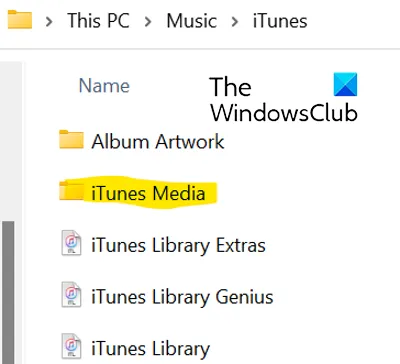
Puede optar por la opción de eliminar los archivos multimedia de la carpeta iTunes Media para restablecer la biblioteca de iTunes. Siga los pasos a continuación para hacer eso:
- Primero, abra el Explorador de archivos usando Win+E y vaya a la siguiente dirección: C:\Users\<Your-UserName>\Music\iTunes
- Ahora, haga doble clic en la carpeta iTunes Media para abrirla. Contiene todos sus archivos multimedia de iTunes, como películas, música, podcasts, etc.
- A continuación, seleccione los archivos multimedia que desea borrar o simplemente puede seleccionar todos los archivos multimedia con Ctrl+A.
- Después de eso, presione el botón Eliminar para borrar los archivos multimedia seleccionados o todos de iTunes.
- Una vez hecho esto, reinicie su PC y abra la aplicación iTunes.
En el próximo inicio de la aplicación iTunes, puede seleccionar la opción Crear biblioteca si se le solicita e ingresar el nombre de su biblioteca. iTunes creará una nueva carpeta iTunes Media y un archivo de biblioteca de iTunes, y restablecerá completamente su biblioteca. Esta opción es la forma más efectiva de restablecer su biblioteca de iTunes y también puede volcar todos sus datos.
¿Dónde se almacena mi biblioteca de Apple Music?
Su biblioteca de iTunes Music en Windows se almacena de manera predeterminada en la carpeta iTunes Media. Puede acceder a esta carpeta yendo a su carpeta Música> iTunes . Se puede acceder fácilmente a todo su contenido multimedia desde aquí. También puede establecer una ubicación personalizada para la biblioteca de iTunes en su PC yendo a Editar > Preferencias > Avanzado, presionando la opción Cambiar e ingresando la nueva ubicación.
¿La biblioteca de iTunes está almacenada en iCloud?
Los datos de iTunes se sincronizan con iCloud. Si ha comprado algunos artículos en iTunes Store, se almacenan en iCloud. Puede descargar su contenido en cualquier PC o teléfono que tenga iCloud instalado y configurado. Por lo tanto, también puede sincronizar y acceder a su biblioteca de iTunes en iCloud.
- iTunes sigue fallando o congelandose en Windows.
- iTunes no pudo conectarse a este iPhone, error 0xE800000A en Windows.



Deja una respuesta